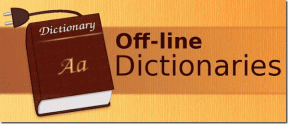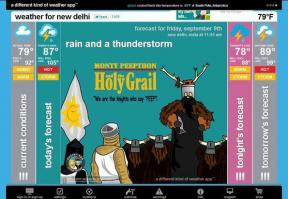10 opráv pre čas obrazovky, ktorý nezobrazuje údaje na iPhone
Rôzne / / April 12, 2023
Funkcia Screen Time je celkom užitočná funkcia na sledovanie toho, ako používate svoj iPhone. Poskytuje vám tiež užitočné nástroje obmedziť používanie. Aj keď to väčšinou funguje dobre, sú chvíle, keď zistíme, že čas na obrazovke vôbec nezobrazuje údaje. Ak sa s týmto problémom stretávate aj vy, pomôžeme vám ho vyriešiť.
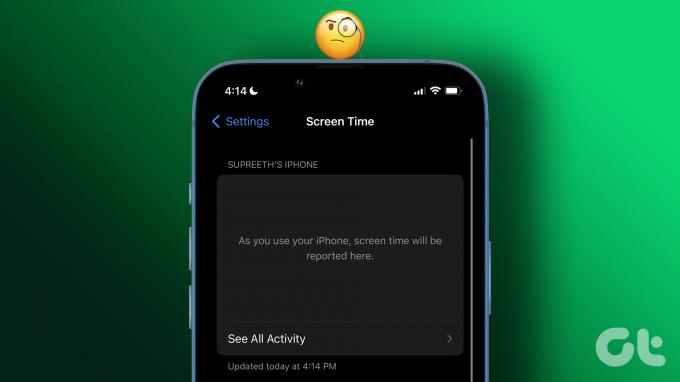
Aj keď ste iPhone používali s aktivovaným časom pred obrazovkou, niekedy sa pri obrazovke Času zobrazí správa „Keď používate iPhone, čas pred obrazovkou sa zobrazí tu“. Sami sme tomuto problému čelili, ale našťastie sa nám podarilo nájsť niekoľko spôsobov, ako ho vyriešiť. Načrtli sme postup krok za krokom, ktorý vám pomôže zistiť, kedy sa čas na zariadení iPhone neaktualizuje. Začnime kontrolou nastavení času obrazovky.
1. Skontrolujte nastavenia času pred obrazovkou
Je možné, že ste na svojom iPhone omylom zakázali Čas obrazovky. Takže tu je návod, ako to môžete skontrolovať a znova zapnúť.
Krok 1: Otvorte aplikáciu Nastavenia.
Krok 2: Vyberte Čas pred obrazovkou.


Krok 3: Ak je Čas pred obrazovkou vypnutý, zobrazí sa tu hlásenie o tom istom. Povoliť túto funkciu.
Krok 4: Ak používate viacero zariadení Apple s rovnakým ID a čas obrazovky nezobrazuje údaje, uistite sa, že máte zapnutý prepínač „Zdieľať medzi zariadeniami“.
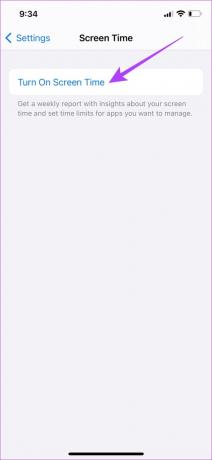
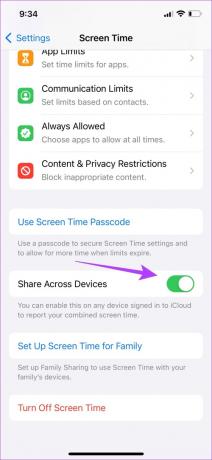
Ak však máte zapnutý čas na obrazovke a stále nezobrazuje žiadne údaje, môžete skúsiť reštartovať iPhone.
2. Reštartujte iPhone
Reštartovanie vášho iPhone zvyčajne vyrieši väčšinu problémov, takže to môžete skúsiť urobiť, aby ste zistili, či sa tým nevyrieši problém s časom obrazovky, ktorý nezobrazuje údaje na vašom iPhone.
Krok 1: Najprv vypnite svoje zariadenie.
- Na iPhone X a novších: Stlačte a podržte tlačidlo zníženia hlasitosti a bočné tlačidlo.
- Na iPhone SE 2. alebo 3. generácie, série 7 a 8: Stlačte a podržte bočné tlačidlo.
- Na iPhone SE 1. gen., 5s, 5c alebo 5: Podržte tlačidlo napájania v hornej časti.

Krok 2: Potiahnutím posuvného ovládača vypnite zariadenie.
Krok 3: Potom zapnite svoje zariadenie stlačením a podržaním tlačidla napájania na vašom iPhone.
Teraz môžete skontrolovať možnosť Čas obrazovky v nastaveniach a zistiť, či zobrazuje údaje. V našom prípade sa problém vyriešil reštartovaním našich telefónov iPhone. Ak to však na vašom iPhone nie je, môžete vyskúšať iné metódy v tomto článku.
3. Vypnite režim nízkej spotreby
Režim nízkej spotreby na iPhone obmedzuje niekoľko funkcií, aby sa šetrila výdrž batérie. Existuje tiež šanca, že to bude mať vplyv na funkciu Čas obrazovky, aj keď by to v ideálnom prípade nemalo byť. Tu je návod, ako môžete vypnúť režim nízkej spotreby a skontrolovať, či je problém vyriešený.
Krok 1: Otvorte aplikáciu Nastavenia.
Krok 2: Klepnite na Batéria.


Krok 3: Uistite sa, že ste vypli prepínač „Režim nízkej spotreby“.

Ak sa tým problém nevyrieši, môžete skontrolovať, či nie je chyba v dátume a čase.
4. Skontrolujte dátum a čas
Ak dôjde k nezrovnalostiam v dátume a čase, funkcia Čas obrazovky môže mať problém s výpočtom vášho používania a prezentovaním grafu. Preto skontrolujme, či je dátum a čas správny.
Krok 1: Otvorte aplikáciu Nastavenia a klepnite na Všeobecné.


Krok 2: Vyberte „Dátum a čas“.
Krok 3: Zapnite prepínač pre možnosť Nastaviť automaticky. Tým sa automaticky nastaví čas podľa časového pásma, v ktorom sa nachádzate.


Ak to nevyrieši problém, že Čas pred obrazovkou nezobrazuje údaje, môžete skúsiť skontrolovať stav systému Apple.
5. Skontrolujte stav systému Apple
Apple zobrazuje stav všetkých svojich služieb na paneli s názvom System Status. Môžete navštíviť webovú lokalitu a skontrolovať, či sa vedľa položky Čas pred obrazovkou nachádza zelená bodka, čo znamená, že beží správne a problém je špecifický pre vaše zariadenie.
Ak nie, môžete počkať, kým to Apple opraví, pretože problém určite vezme na vedomie.
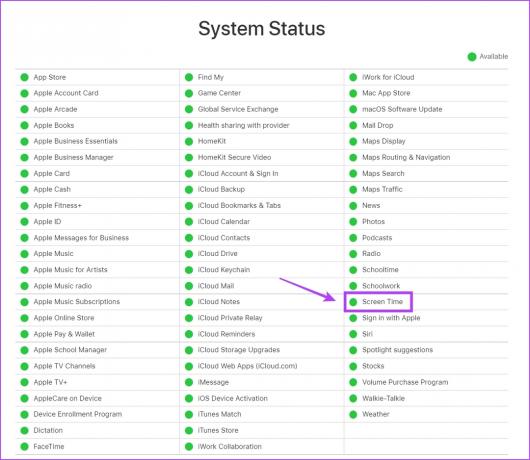
6. Vypnite a zapnite Čas pred obrazovkou
Ak Čas pred obrazovkou nezobrazuje údaje alebo zaznamenáva a zobrazuje čiastočné alebo viditeľne nepresné údaje na vašom iPhone, môžete ho obnoviť vypnutím a opätovným zapnutím.
Poznámka: Ak to urobíte, prídete o všetky údaje o predchádzajúcom čase používania.
Krok 1: Otvorte aplikáciu Nastavenia.
Krok 2: Klepnite na Čas obrazovky.


Krok 3: Teraz klepnite na „Vypnúť čas pred obrazovkou“. Teraz počkajte niekoľko sekúnd a klepnutím na „Zapnúť čas pred obrazovkou“ ho znova zapnite.

Ako alternatívu môžete tiež resetujte čas pred obrazovkou použitie na jeho obnovenie. Ak žiadna z vyššie uvedených metód nefunguje, môžete sa skúsiť odhlásiť zo svojho Apple ID a znova sa prihlásiť.
7. Odhláste sa z Apple ID a znova sa prihláste
Ak sú nejaké údaje spojené s vaším Apple ID spôsobuje tento problém v Čase pred obrazovkou, môžete sa odhlásiť a znova prihlásiť, aby ste ho obnovili. Tu je návod, ako na to.
Krok 1: Najprv otvorte aplikáciu Nastavenia.
Krok 2: Klepnite na svoj profil, ktorý je v hornej časti zoznamu.

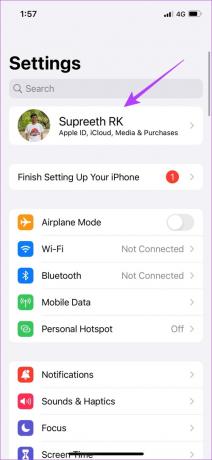
Krok 3: Posuňte zobrazenie nadol a klepnite na Odhlásiť sa.
Krok 4: Vyberte všetky údaje, ktoré si chcete ponechať, a znova klepnite na Odhlásiť sa.
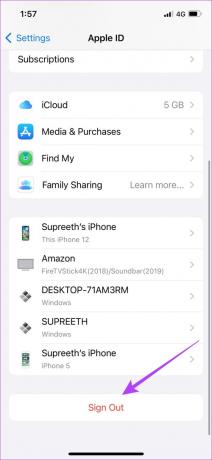

Krok 5: Keď otvoríte aplikáciu Nastavenia, dostanete možnosť prihlásiť sa. Prihláste sa do svojho Apple ID.
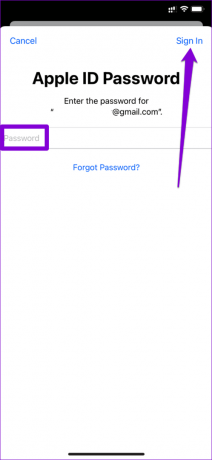
8. Aktualizujte svoj iPhone
Ak veľa používateľov zistí, že Čas obrazovky nezobrazuje údaje na ich telefónoch iPhone, ide pravdepodobne o rozšírenú chybu. Apple vydá opravu prostredníctvom aktualizácie softvéru. Preto sa vždy odporúča, aby ste zostali na najnovšej verzii iOS.
Krok 1: Otvorte aplikáciu Nastavenia a klepnite na Všeobecné.


Krok 2: Klepnite na Aktualizácia softvéru.
Krok 3: Skontrolujte, či je pre váš iPhone k dispozícii nejaká aktualizácia. Ak áno, budete si môcť stiahnuť a nainštalovať aktualizáciu z tejto časti.

Ako posledná možnosť, ak žiadna z vyššie uvedených metód nefunguje, môžete skúsiť resetovať svoj iPhone.
9. Obnovte všetky nastavenia na iPhone
Ak sa vo vašom iPhone vyskytne nesprávna konfigurácia, ktorá spôsobuje tento problém, a nemôžete ho nájsť – najlepším riešením je resetovať iPhone. Tým sa vrátia všetky konfigurácie do ich predvolených stavov, a teda môže efektívne vyriešiť akýkoľvek problém súvisiaci so softvérom.
Poznámka: Týmto sa len resetujú vaše nastavenia a konfigurácie. Nevymaže žiadne údaje ani médiá na vašom iPhone.
Krok 1: Otvorte aplikáciu Nastavenia a klepnite na Všeobecné.


Krok 2: Vyberte „Preniesť a resetovať iPhone“
Krok 3: Klepnite na Resetovať.


Krok 4: Teraz klepnutím na „Obnoviť všetky nastavenia“ vrátite všetky nastavenia a konfigurácie vášho iPhone do predvolených stavov.

Toto boli všetky metódy, ktoré by sme mohli navrhnúť na opravu času obrazovky, ktorý nezobrazuje žiadne údaje. Aj keď je to veľmi nepravdepodobné, ak žiadna z vyššie uvedených metód nefunguje, môžete si vybrať alternatívne aplikácie, ktoré vám pomôžu monitorovať čas obrazovky.
10. Alternatívne aplikácie pre iPhone Screen Time
Tu sú dve dobré aplikácie, ktoré vám môžeme odporučiť a ktoré vám poslúžia ako dobrá alternatíva k vstavanej funkcii Screen Time na vašom iPhone.
1. Off Screen: Funkcia Off Screen vám pomáha sledovať používanie telefónu s ďalšími funkciami, ktoré vám pomôžu udržať si každodenné sústredenie a dokončiť svoje úlohy.
Stiahnuť mimo obrazovky
2. Screen Zen: Screen Zen má zábavné používateľské rozhranie a zameriava sa na to, aby vám pomohol menej dvíhať telefón, spolu s podrobným rozpisom toho, ako používate svoj iPhone.
Stiahnite si Screen Zen
A to znamená koniec všetkého, čo by sme mohli navrhnúť na vyriešenie problému času obrazovky, ktorý nezobrazuje žiadne údaje. Ak však stále máte nejaké otázky, môžete si pozrieť našu sekciu FAQ nižšie.
Časté otázky o čase obrazovky nezobrazujú sa údaje
Kvôli niektorým problémom pri zhromažďovaní údajov z aplikácií môže váš iPhone Screen Time zobrazovať údaje, ktoré sú nepresné.
Nie, telefónne hovory sa pri výpočte času stráveného pred obrazovkou nebudú brať do úvahy. Stále však môžete vidieť, koľko času strávite v aplikácii Telefón.
Môžete nastaviť limity aplikácií a snažiť sa držať ďalej od rušivých aplikácií, aby ste znížili používanie iPhonu.
Efektívne monitorujte používanie svojho iPhone
Funkcia Screen Time na iPhone určite pomáha pri monitorovaní vášho používania, preto je dosť frustrujúca, keď je rozbitá. Preto dúfame, že tieto metódy, ktoré sa dajú ľahko vyriešiť, vám pomohli vyriešiť problém, že čas obrazovky nezobrazuje údaje.